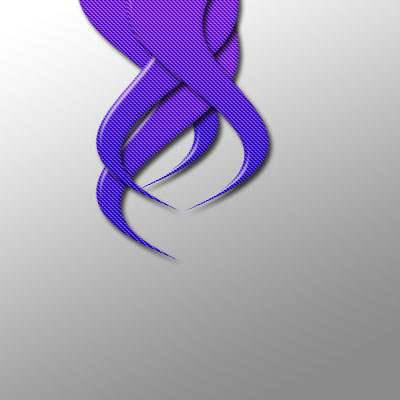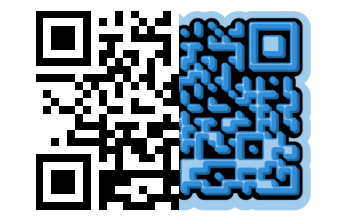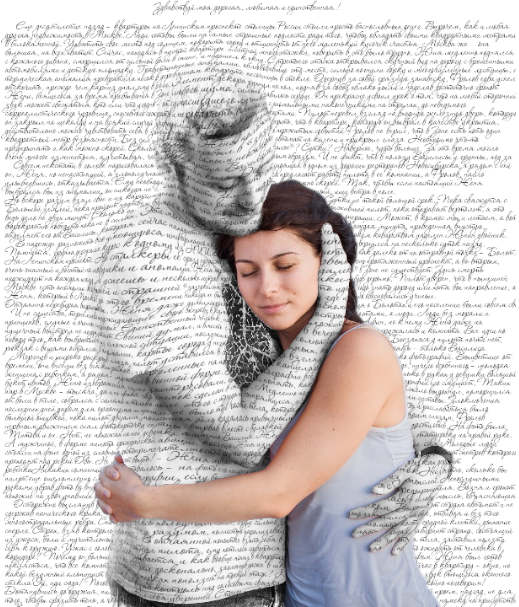Фотографія в стилі Retro Art

Робота з фото
У цьому Фотошоп уроці ми будемо надавати фотографії стиль Retro Art.
Відкриваємо фотографію, яку хочемо перетворити в картину в стилі Retro Art.
Йдемо в Image> Adjustmensts> Threshold (Зображення - Коригування - Поріг) для параметра Threshold Level (Поріг яскравості) виберіть таке значення, при якому всі основні контури вашого фото будуть добре видні.
Далі застосовуємо Filter> Blur> Gaussian Blur (Фільтр - Розмиття – Гаусове Розмиття) зі значенням 1.0.
Зараз йдемо в Filter> Sharpen> Unsharp (Фільтр - Різкість - Контурна різкість) з настройками як на малюнку, за допомогою цього фільтра ми трохи повернемо чіткість нашого зображення.
На завершення нам залишилося трохи розфарбувати нашу картину. Натискаємо CTRL + U, щоб відкрилося вікно Hue / Saturation (Колір / Насиченість) ставимо галочку біля Colorize (Тонування) і встановлюємо налаштування за бажанням:
Відкриваємо фотографію, яку хочемо перетворити в картину в стилі Retro Art.
Йдемо в Image> Adjustmensts> Threshold (Зображення - Коригування - Поріг) для параметра Threshold Level (Поріг яскравості) виберіть таке значення, при якому всі основні контури вашого фото будуть добре видні.
Далі застосовуємо Filter> Blur> Gaussian Blur (Фільтр - Розмиття – Гаусове Розмиття) зі значенням 1.0.
Зараз йдемо в Filter> Sharpen> Unsharp (Фільтр - Різкість - Контурна різкість) з настройками як на малюнку, за допомогою цього фільтра ми трохи повернемо чіткість нашого зображення.
На завершення нам залишилося трохи розфарбувати нашу картину. Натискаємо CTRL + U, щоб відкрилося вікно Hue / Saturation (Колір / Насиченість) ставимо галочку біля Colorize (Тонування) і встановлюємо налаштування за бажанням:
Автор: thedesignworld Переклад: svit4u
Ctrl
Enter
Помітили помЫлку
Виділіть текст та натисніть Ctrl+EnterКоментарі (0)
Топ із цієї категоріі
 Перефарбовуємо літо в осінь в Photoshop
Перефарбовуємо літо в осінь в Photoshop Друзі, цього разу я збираюся показати вам простий трюк, як зробити зелене листя червоним, як восени, в Photoshop.